Đăng 11 tháng trước
8.921
Chiếu nội dung từ máy tính lên màn hình lớn hơn thông qua máy chiếu, là một trong những hình thức diễn thuyết rất phổ biến hiện nay. Điện máy XANH sẽ hướng dẫn chi tiết cho bạn cách kết nối Macbook với máy chiếu nhanh đơn giản và dễ hiểu ra sao nhé!
1Hướng dẫn kết Macbook với máy chiếu bằng HDMI không dây
Để triển khai kết nối Macbook với máy chiếu bằng HDMI không dây, bạn cần thực thi các bước sau :
Bước 1: Cắm dây nguồn vào HDMI không dây.

Bước 2: Cắm đầu HDMI vào máy chiếu.
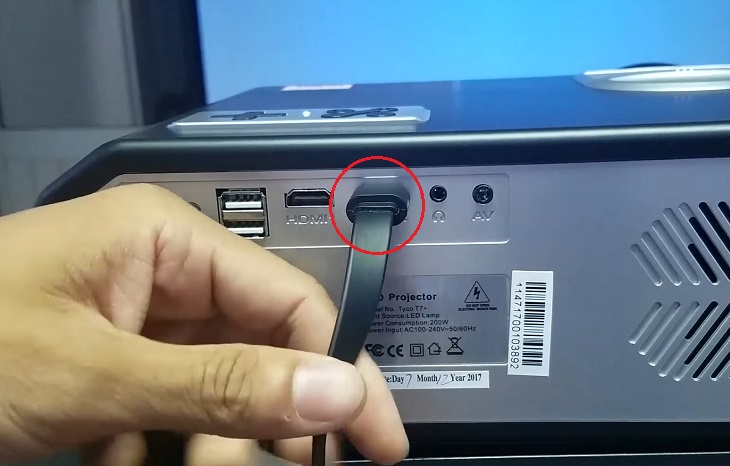
Bước 3: Để cấp nguồn cho HDMI không dây, bạn cắm đầu cổng USB của thiết bị này đầu USB của máy chiếu.

Bước 4: Trên Macbook, bạn vào biểu tượng Wifi, rồi chọn Wifi Mirroring để tiến hành kết nối Wifi.
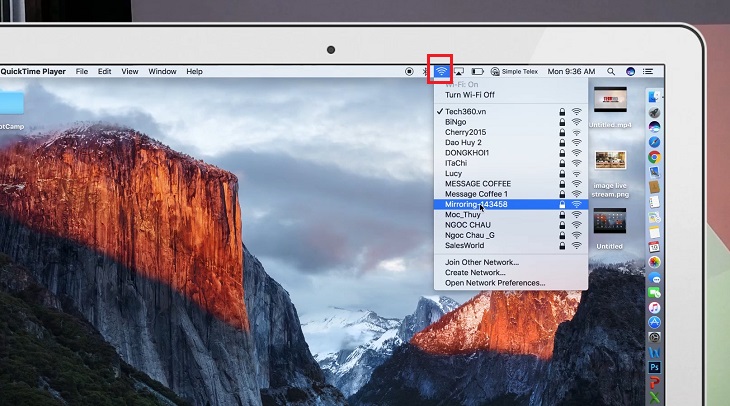
Bước 5: Nhập mật khẩu mặc định (thường từ 1 đến 8).
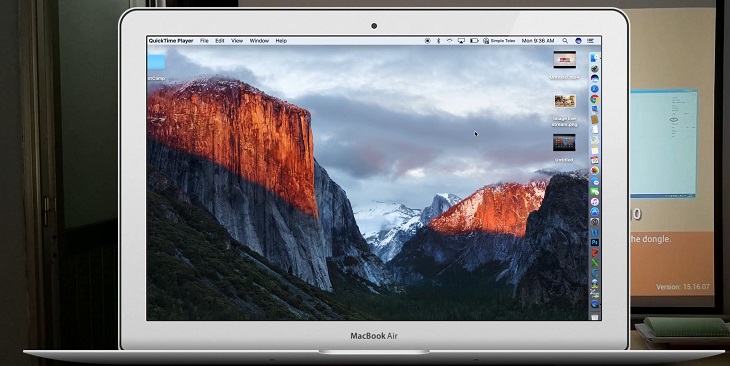
Bước 6: Truy cập Google, rồi nhập địa chỉ IP của Macbook.
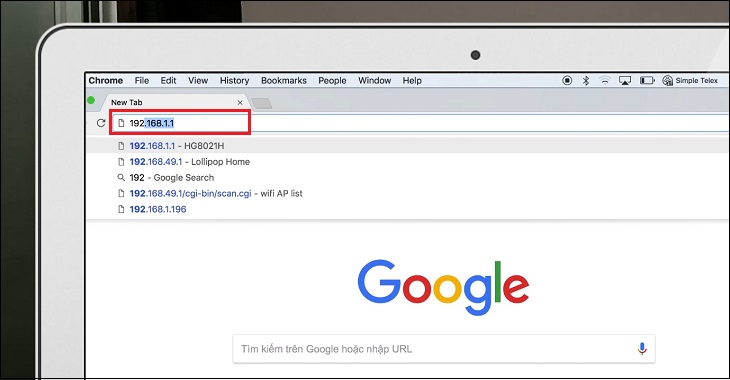
Bước 7: Lúc này giao diện sẽ hiện lên và bạn chọn mục Wifi AP, rồi chọn Scan để tiến hành tìm Wifi nhà bạn.

Bước 8: Chọn Wifi nhà bạn và nhập mật khẩu.
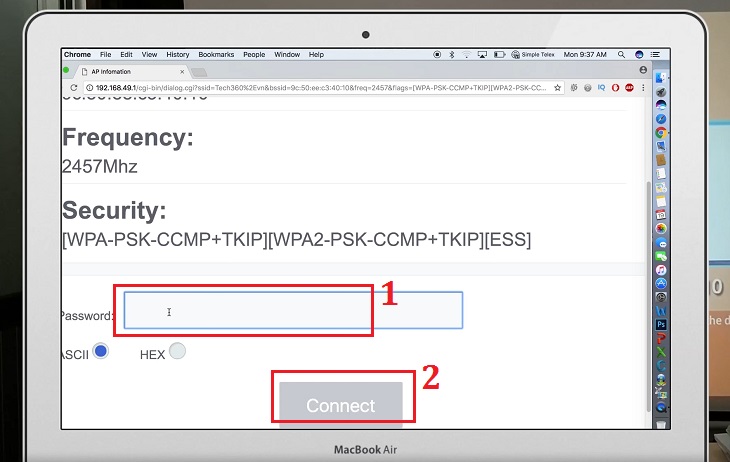
Bước 9: Bạn nhấp vào biểu tượng Airplay (nằm ở phía trên màn hình Macbook), rồi chọn Mirroring máy chiếu của bạn để bắt đầu chia sẻ màn hình.
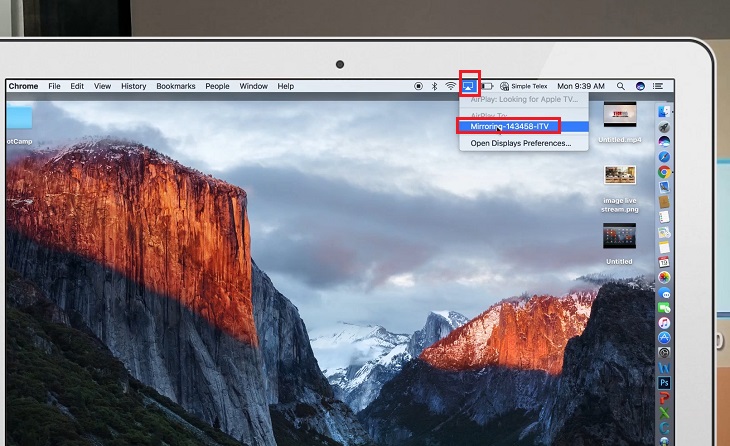
Sau đó thì hoàn thành xong san sẻ màn hình hiển thị Macbook lên máy chiếu .
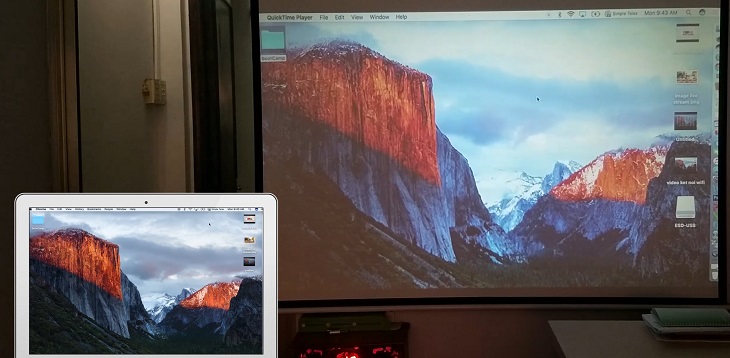
2Hướng dẫn kết nối Macbook với máy chiếu bằng cáp
Cách kết nối Macbook với máy chiếu bằng cáp thực thi cũng rất đơn thuần, bạn chỉ cần triển khai theo các bước như sau :
Chuẩn bị: Những phụ kiện cần thiết bao gồm: Macbook, máy chiếu và : Những phụ kiện thiết yếu gồm có : Macbook, máy chiếu và cáp quy đổi ( loại cổng Mini Displayport hoặc cổng USB-C ) .
Bước 1: Khởi động Macbook.

Bước 2: Bật máy chiếu.

Bước 3: Kết nối cáp video (VGA hay HDMI) của máy chiếu với Macboook.
Lưu ý: Bạn có thể phải sử dụng cáp chuyển đổi của Macbook, để tiến hành chuyển đổi đầu VGA sang Mini Displayport hoặc USB-C nhằm tương thích với Macbook.
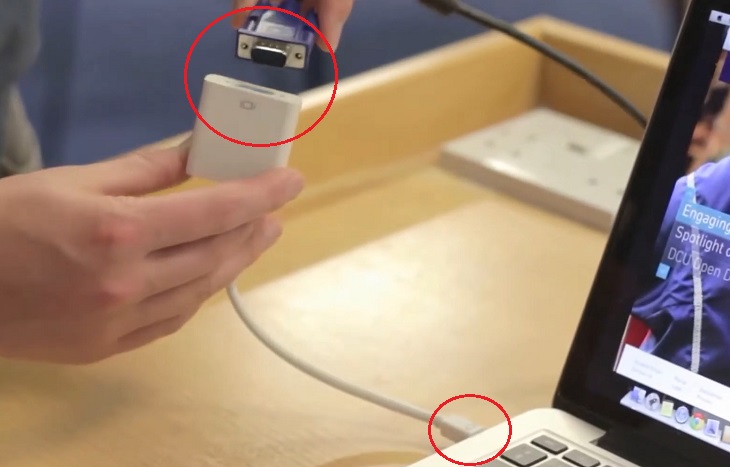
Bước 4: Khi kết nối thành công, bạn chọn Menu Apple (nằm ở góc màn hình bên trái).
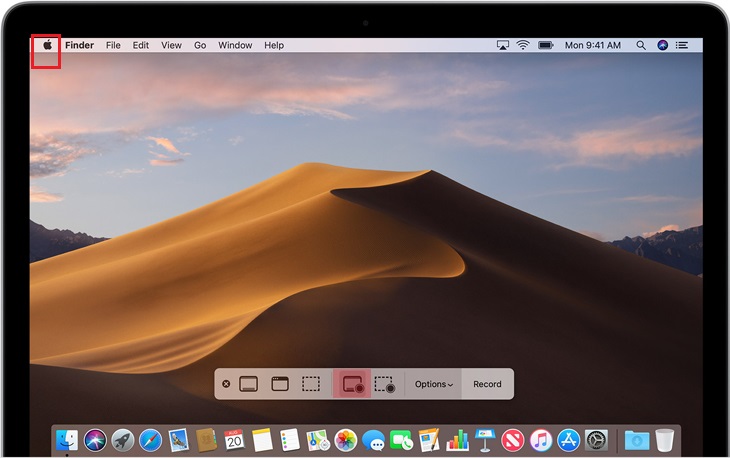
Bước 5: Chọn System Preferences trên màn hình.
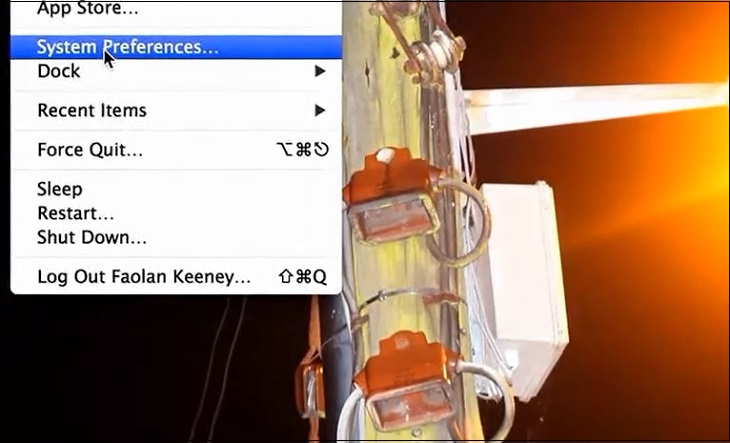
Bước 5: Chọn Display > Nhấp vào ô Detect Display
Bạn nhấp chọn biểu tượng Display, lúc này ở tab Display sẽ hiển thị Macbook và máy chiếu được đồng bộ hóa. Bạn nhấp chọn nút Show All để bắt đầu trình chiếu nội dung.
Ngoài ra, bạn hoàn toàn có thể chọn tùy chọn các hiển thị và độ sáng tối màn hình hiển thị ( nếu muốn ) .
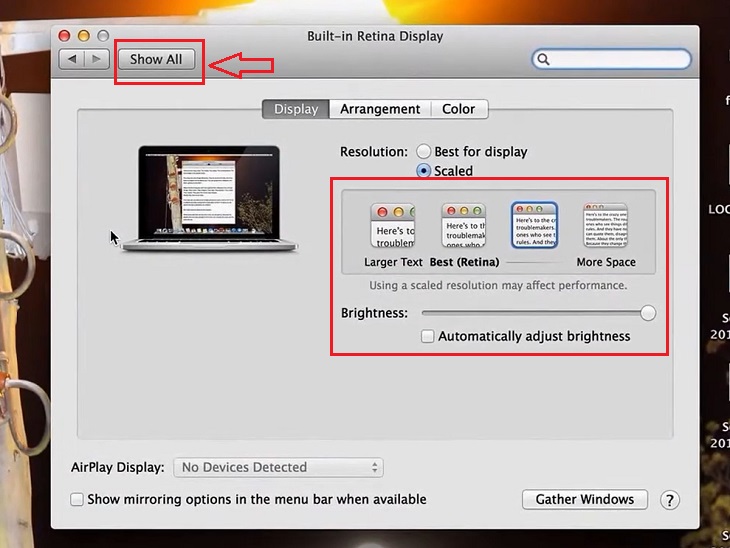
Khi hoàn thành xong xong bước này mà Macbook của bạn chưa thể kết nối được với máy chiếu thì hãy làm các bước khắc phục sau :
- Bước 1: Vào menu Apple > chọn System Preferences.
- Bước 2: Chọn biểu tượng Displays > chọn tab Arrangement trong thanh trình đơn.
- Bước 3: Nhấp chọn vào ô Mirror Displays ở góc dưới bên trái của cửa sổ.
Lưu ý: Sau khi nhấp chọn vào ô Mirror Displays, bạn nên đợi vài giây cho đến khi màn hình được nhân đôi là hoàn tất. Lúc này, bạn sẽ thấy cả trên máy tính và máy chiếu.
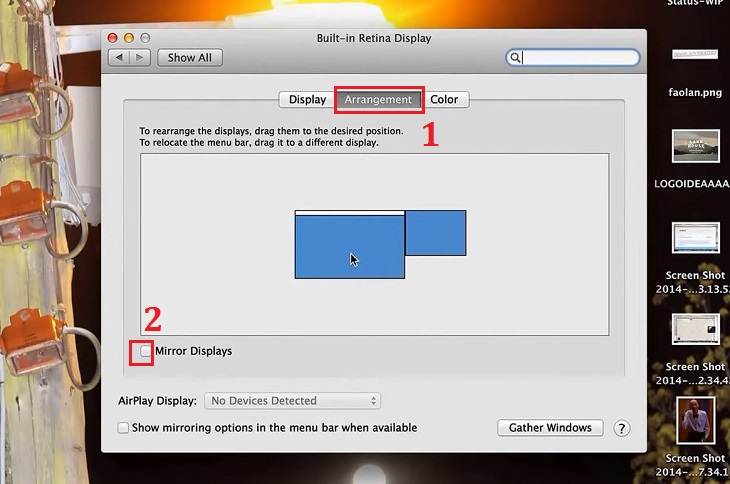
3Một số lỗi thường gặp khi kết nối Macbook với máy chiếu
Khi thực thi việc kết nối Macbook với máy chiếu, bạn hoàn toàn có thể gặp phải một số ít lỗi phổ cập như sau :
Không nhận được tín hiệu từ Macbook
Máy chiếu không nhận được tín hiệu từ Macbook, bạn hãy kiểm tra lại dây cáp xem có ổn không? Vì có thể dây cáp bị lỏng hoặc bị hỏng.
Trường hợp, kết nối Macbook với máy chiếu thông qua thiết bị HDMI không dây, thì hãy kiểm tra lại sản phẩm có hoạt động ổn định hay không bằng cách kết nối với Macbook hoặc máy chiếu khác.

Máy chiếu không phát âm thanh khi chiếu video từ Macbook
Bạn không nghe được tiếng phát ra từ máy chiếu khi mở video trên Macbook, thì hãy kiểm tra lại jack cắm âm thanh được kết nối từ Macbook đến máy chiếu. Thường cổng Mini Displayport không hỗ trợ truyền tải âm thanh, trong khi cổng USB-C có hỗ trợ truyền tải hình ảnh, âm thanh và kể cả chức năng sạc.
Sau đó, bạn hãy kiểm tra tiếp chính sách âm lượng trên Macbook hoặc hoàn toàn có thể khởi động lại máy tính để kiểm tra phần âm thanh .

Hình ảnh trình chiếu bị mờ nhòe
Với trường hợp này, thường là do bạn điều chỉnh tiêu cự trên máy chiếu không đúng. Vì thế, hãy xoay nút điều chỉnh độ Focus trên máy chiếu cho đến khi nào ổn nhé!

Như vậy, Điện máy XANH đã hướng dẫn xong cho bạn cách kết nối Macbook với máy chiếu nhanh đơn thuần, dễ hiểu thế nào rồi nhé. Chúc bạn thành công xuất sắc khi sử dụng máy chiếu .
Source: https://tbdn.com.vn
Category: Công nghệ


